 Noneأداري سابق - نعتز به ونفتخر
Noneأداري سابق - نعتز به ونفتخر- بلدي :


عدد الرسائل : 2473
المهنة / : ......
مستوى العضو التعليمي / المؤهل التعليمي : عن طريق الملف الشخصي
السٌّمعَة : 0
نقاط : 13229
تاريخ التسجيل : 28/12/2006
 ( عمل سيديات اوتو رن ) ذاتية الاقلاع
( عمل سيديات اوتو رن ) ذاتية الاقلاع
الأربعاء 26 مارس - 0:13
هل سبق لك وان رأيت سيدي اوتورن او ما يسمى ذاتي الاقلاع؟؟
او انك حصلت على سيدي واول ما تشغله يسوي تثبيت لبرنامج معين او يفتح شاشة تحية او او او
الان يمكنك عمل ما هو اجمل منها بواسطة هذا البرنامج
اسم البرنامج : AutoPlay Menu Studio 3.0
حجم البرنامج : 4.75 ميجا بايت
مكان تنزيل البرنامج : اضغط زر الماوس اليمين واختار حفظ الهدف باسم
بعد ما تنزل البرنامج فك الضغط راح تلاقي 5 ملفات داخله من شان تسوي تنصيب او تثبيت للبرنامج شغل اول شي fo-a302.exe طبعا اثناء عملية التثبيت راح يطلب منك رقم سيريال حط هذا الرقم AM3-8333-3331-2985 تلاقيه في ملف التكست موجود نفس الرقم
بعد ما تخلص تثبيت لا تشغل البرنامج مباشرة ولكن في برنامج ثاني اسمه patcher.exe شغل هذا البرنامج راح يكون عندك مثل هذا الشكل
بعد ما تضغط على كلمة patch راح تطلع لك قائمة مثل هذي
طبعا تختار نفس موقع البرنامج على جهازك وعادة ما يكون c:/ProgramFiles/Auto Play Menu Studio3.0
بعدين شغل البرنامج من على سطح المكتب او من قائمة ابدأ
اول ما تشغله رايح تشوف مثل هذي الشاشة

اختر الخيار الاوسط Register over the phone واضغط على التالي
الين توصل الى قائمة تطلب منك رقم حط اي رقم عشوائي وليكن 1111-1111-1111-1111
راح تطلع لك شاشة فيها رقم مثل هذي الشاشة
اكتب الرقم اللي يطلع عندك في مكان الرقم العشوائي اللي كتبته سابقا واضغط على انهاء ((( خلك دقيق جدا في هذا الرقم )))
طبعا الآن البرنامج اصبح كاملا وبجميع خواصه
الحين راح نشوف البرنامج نفسه وراح نسوي مثال بسيط مع بعض وانت بعدين تقدر تطبق عليه اي تصميم
لكن في شي مهم جدا جدا وهو انك تسوي مجلد جديد وتحط فيه كل شي انت تبغاه يكون في السيدي من مقطع صوتي او برنامج وليكن هذا المجلد اسمه (( مثال ))
اول ما يشتغل البرنامج
اختار انشاء مشروع جديد
راح تفتح لك شاشة مثل هذي
طبعا اختار مشروع فاضي
الحين بتدخل الى ساحة العمل الرئيسية
شوف هذي الصورة
1- انشاء مشروع جديد
2- فتح مشروع مخزن وعادة ما يكون بامتداد am3
3- تخزين
4- ادخال نص ((( يدعم العربية بطريقة كاملة )))
5- ادخال صورة ويدعم كل من الانساق التالية *.bmp; *.jpg; *.pcx; *.png; *.tga; *.tif
6- اضافة وصله
7- ملف فيديو ويدعم فقط *.avi
8- اضافة مربع نص
9- خصائص العنصر
10- استعراض المشروع قبل التخزين
11- لانشاء ملف التشغيل وتخزينه
12- استعراض جميع العناصر في الصفحة
13- خصائص واعدادات كامل المشروع
14- اضافة صفحة للمشروع (( اذا كان يحتوي على عدة صفحات او اقسام ))
15- لالغاء الصفحة
16- اعادة تسمية الصفحة
17- لنسخ الصفحة
18- خصائص واعدادات الصفحة
الحين خلينا نبتدي مثالنا عالسريع
روح لزر رقم 13 او من القائمة اللي فوق Project وبعدين Settings
بتشوف مثل هذي الصورة
اهم شي في هذي القائمة هو رقم ثلاثة اللي هو موقع السيدي الوهمي او نفس المجلد اللي سويته في البداية وحطيت في كل محتوى السيدي اللي سميناه مثال
1- هذا اذا كان تبغى العرض يكون كامل الشاشة او لا او يحتوي على اطراف
2- مقاس الشاشة وانا عادة افضل عرض 800 وطول 600
3- سبق ونوقش في الاعلى
4- هذا اذا كنت تبغى قبل لا يشتغل السيدي يعرض لك صورة لفترة زمنية وتقدر تحدد المدة اللي تطول هذي الصورة
5- ايوقنة للسيدي
6- لعرض صورة لفترة زمنية اثناء اغلاق السيدي
وبعد ما تخلص الاعدادات وكل شي
ارجع لساحة العرض الرئيسية ةاضغط على زر 18 او من قائمة Page وبعدين Properties شوف هذي الصورة
انا شخصيا احب لونين مدموجين
وطبعا تقدر تختار من قائمة Action اللي فوق اي فعل مثل فتح ملف تشغيل صوت او اي شي انت تبغاه (( وراح نتعلم شلون اضافة اي فعل في الخطوات الجاية
الحين اختار اضافة نص
شوف هذي الصورة

اكتب اي شي مثلا ريل بلاير
لان انا با احط في السيدي مثلا برنامج الريل بلاير وابغا مستخدم السيدي بمجرد انه يضغط على كلمة ريل بلاير مباشرة يسوي تثبيت لبرنامج الريل بلاير
وبعد ما تخلص الكتابة وتحدد الالوان والخط ومقاس الخط وانت في نفس القائمة
اضغط على Action راح تنتقل لقائمة مثل هذي

لو تلاحظ هذا المستطيل الابيض يكون فيه العمل او الفعل لهذا العنصر اللي هو النص في ثلاثة حالات
1- Mouse Click حالة الضغط على زر الماوس
2- Mouse leave بعد مرور الماوس على العنصر
3- Mouse over عند وضع الماوس على العنصر
هنا بس طبق اللي في الصورة اللي هو ازالة الفعل لكلتا الحالتين اثناء مرور الماوس والضغط على الماوس ولا تطلع من هذي القائمة وتابع الصوة القادمة
طبعا اول زر من جهة اليسار اللي مشار اليه هذا يستخدم لاضافة فعل على النص
تابع الصورة واختار ما يناسبك
وايضا خلك على نفس القائمة
واختار البرنامج المراد تشغيله
ملاحظة مهمه : هذا البرنامج المفروض انه يكون من نفس المجلد اللي سويته في البداية
الحين اضغط على موافق واختار تجربة المشروع من زر رقم 10
وبعد التجربة يمكنك تخزين المشروع عن طريق زر 11
وايضـــــــــــــا خزن المشروع في نفس المجلد
واي استفسار انا جاهز واتمنى اني اكون قد وفقت في شرحي هذا
او انك حصلت على سيدي واول ما تشغله يسوي تثبيت لبرنامج معين او يفتح شاشة تحية او او او
الان يمكنك عمل ما هو اجمل منها بواسطة هذا البرنامج
اسم البرنامج : AutoPlay Menu Studio 3.0
حجم البرنامج : 4.75 ميجا بايت
مكان تنزيل البرنامج : اضغط زر الماوس اليمين واختار حفظ الهدف باسم
بعد ما تنزل البرنامج فك الضغط راح تلاقي 5 ملفات داخله من شان تسوي تنصيب او تثبيت للبرنامج شغل اول شي fo-a302.exe طبعا اثناء عملية التثبيت راح يطلب منك رقم سيريال حط هذا الرقم AM3-8333-3331-2985 تلاقيه في ملف التكست موجود نفس الرقم
بعد ما تخلص تثبيت لا تشغل البرنامج مباشرة ولكن في برنامج ثاني اسمه patcher.exe شغل هذا البرنامج راح يكون عندك مثل هذا الشكل
بعد ما تضغط على كلمة patch راح تطلع لك قائمة مثل هذي
طبعا تختار نفس موقع البرنامج على جهازك وعادة ما يكون c:/ProgramFiles/Auto Play Menu Studio3.0
بعدين شغل البرنامج من على سطح المكتب او من قائمة ابدأ
اول ما تشغله رايح تشوف مثل هذي الشاشة

اختر الخيار الاوسط Register over the phone واضغط على التالي
الين توصل الى قائمة تطلب منك رقم حط اي رقم عشوائي وليكن 1111-1111-1111-1111
راح تطلع لك شاشة فيها رقم مثل هذي الشاشة
اكتب الرقم اللي يطلع عندك في مكان الرقم العشوائي اللي كتبته سابقا واضغط على انهاء ((( خلك دقيق جدا في هذا الرقم )))
طبعا الآن البرنامج اصبح كاملا وبجميع خواصه
الحين راح نشوف البرنامج نفسه وراح نسوي مثال بسيط مع بعض وانت بعدين تقدر تطبق عليه اي تصميم
لكن في شي مهم جدا جدا وهو انك تسوي مجلد جديد وتحط فيه كل شي انت تبغاه يكون في السيدي من مقطع صوتي او برنامج وليكن هذا المجلد اسمه (( مثال ))
اول ما يشتغل البرنامج
اختار انشاء مشروع جديد
راح تفتح لك شاشة مثل هذي
طبعا اختار مشروع فاضي
الحين بتدخل الى ساحة العمل الرئيسية
شوف هذي الصورة
1- انشاء مشروع جديد
2- فتح مشروع مخزن وعادة ما يكون بامتداد am3
3- تخزين
4- ادخال نص ((( يدعم العربية بطريقة كاملة )))
5- ادخال صورة ويدعم كل من الانساق التالية *.bmp; *.jpg; *.pcx; *.png; *.tga; *.tif
6- اضافة وصله
7- ملف فيديو ويدعم فقط *.avi
8- اضافة مربع نص
9- خصائص العنصر
10- استعراض المشروع قبل التخزين
11- لانشاء ملف التشغيل وتخزينه
12- استعراض جميع العناصر في الصفحة
13- خصائص واعدادات كامل المشروع
14- اضافة صفحة للمشروع (( اذا كان يحتوي على عدة صفحات او اقسام ))
15- لالغاء الصفحة
16- اعادة تسمية الصفحة
17- لنسخ الصفحة
18- خصائص واعدادات الصفحة
الحين خلينا نبتدي مثالنا عالسريع
روح لزر رقم 13 او من القائمة اللي فوق Project وبعدين Settings
بتشوف مثل هذي الصورة
اهم شي في هذي القائمة هو رقم ثلاثة اللي هو موقع السيدي الوهمي او نفس المجلد اللي سويته في البداية وحطيت في كل محتوى السيدي اللي سميناه مثال
1- هذا اذا كان تبغى العرض يكون كامل الشاشة او لا او يحتوي على اطراف
2- مقاس الشاشة وانا عادة افضل عرض 800 وطول 600
3- سبق ونوقش في الاعلى
4- هذا اذا كنت تبغى قبل لا يشتغل السيدي يعرض لك صورة لفترة زمنية وتقدر تحدد المدة اللي تطول هذي الصورة
5- ايوقنة للسيدي
6- لعرض صورة لفترة زمنية اثناء اغلاق السيدي
وبعد ما تخلص الاعدادات وكل شي
ارجع لساحة العرض الرئيسية ةاضغط على زر 18 او من قائمة Page وبعدين Properties شوف هذي الصورة
انا شخصيا احب لونين مدموجين
وطبعا تقدر تختار من قائمة Action اللي فوق اي فعل مثل فتح ملف تشغيل صوت او اي شي انت تبغاه (( وراح نتعلم شلون اضافة اي فعل في الخطوات الجاية
الحين اختار اضافة نص
شوف هذي الصورة

اكتب اي شي مثلا ريل بلاير
لان انا با احط في السيدي مثلا برنامج الريل بلاير وابغا مستخدم السيدي بمجرد انه يضغط على كلمة ريل بلاير مباشرة يسوي تثبيت لبرنامج الريل بلاير
وبعد ما تخلص الكتابة وتحدد الالوان والخط ومقاس الخط وانت في نفس القائمة
اضغط على Action راح تنتقل لقائمة مثل هذي

لو تلاحظ هذا المستطيل الابيض يكون فيه العمل او الفعل لهذا العنصر اللي هو النص في ثلاثة حالات
1- Mouse Click حالة الضغط على زر الماوس
2- Mouse leave بعد مرور الماوس على العنصر
3- Mouse over عند وضع الماوس على العنصر
هنا بس طبق اللي في الصورة اللي هو ازالة الفعل لكلتا الحالتين اثناء مرور الماوس والضغط على الماوس ولا تطلع من هذي القائمة وتابع الصوة القادمة
طبعا اول زر من جهة اليسار اللي مشار اليه هذا يستخدم لاضافة فعل على النص
تابع الصورة واختار ما يناسبك
وايضا خلك على نفس القائمة
واختار البرنامج المراد تشغيله
ملاحظة مهمه : هذا البرنامج المفروض انه يكون من نفس المجلد اللي سويته في البداية
الحين اضغط على موافق واختار تجربة المشروع من زر رقم 10
وبعد التجربة يمكنك تخزين المشروع عن طريق زر 11
وايضـــــــــــــا خزن المشروع في نفس المجلد
واي استفسار انا جاهز واتمنى اني اكون قد وفقت في شرحي هذا
 كاسركاتب مميز
كاسركاتب مميز
- بلدي :


عدد الرسائل : 198
المهنة / : طالب
مستوى العضو التعليمي / المؤهل التعليمي : عن طريق الملف الشخصي
السٌّمعَة : 0
نقاط : 13025
تاريخ التسجيل : 25/02/2007
 رد: ( عمل سيديات اوتو رن ) ذاتية الاقلاع
رد: ( عمل سيديات اوتو رن ) ذاتية الاقلاع
الخميس 27 مارس - 5:55

 Gamoكاتب مميز
Gamoكاتب مميز

عدد الرسائل : 237
المهنة / : طالب
مستوى العضو التعليمي / المؤهل التعليمي : طالب جامعي مقهور جدا
السٌّمعَة : 9
نقاط : 12786
تاريخ التسجيل : 21/06/2007
 رد: ( عمل سيديات اوتو رن ) ذاتية الاقلاع
رد: ( عمل سيديات اوتو رن ) ذاتية الاقلاع
الجمعة 28 مارس - 7:23
تشكر بس الاصدار قديم نوعا ما
صلاحيات هذا المنتدى:
لاتستطيع الرد على المواضيع في هذا المنتدى

